Apabila Akun Google Anda pernah diretas atau jika Anda tidak bisa masuk ke akun Gmail Anda karena Anda tidak lagi mempunyai akses ke nomor ponsel ataupun alamat email alternatif. Maka Google akan meminta Anda untuk menjawab beberapa pertanyaan keamanan sebelum nantinya Google mengembalikan akun Anda. Pertanyaan ini antara lain yaitu sebagai berikut:
- Apa kata sandi terakhir yang Anda gunakan untuk bisa masuk ke dalam Akun Google Anda?
- Kapan terakhir kalinya Anda bisa masuk ke Akun Google Anda?
- Kapan Anda membuat Akun Google Anda?
Semua pertanyaan di atas merupakan pertanyaan yang dibutuhkan dan apabila Anda tidak yakin dengan tanggal pastinya, maka Google menyatakan bahwa Anda bisa memberikan “perkiraan terbaik” Anda.
Oleh sebab itu, disarankan supaya Anda bisa mengetahui cara melihat tanggal pembuatan Akun Gmail dan mencatat tanggal pembuatannya di tempat yang aman.
Berikut ini kita akan membahas mengenai berbagai cara melihat tanggal pembuatan Akun Gmail secara singkat dan jelas.
Cara Melihat Tanggal Pembuatan Akun Gmail
Mengapa kita perlu mengetahui cara melihat tanggal pembuatan Akun Gmail kita sendiri? Karena untuk suatu hal, apabila Anda terkunci dari Akun Google Anda, maka tanggal yang Anda buat adalah salah satu cara pemulihan yang bisa Anda gunakan untuk mendapatkan kembali Akun Gmail tersebut.
Oleh sebab itu, alangkah lebih baik jika Anda mengetahui kapan Anda membuat Akun tersebut. Berikut ini adalah beberapa cara untuk mengetahui kapan Akun Gmail Anda dibuat untuk pertama kalinya:
1. Mengecek Email Pertama Dari Google Team
Cara yang satu ini adalah cara yang paling logis dan paling mudah untuk dilakukan, yakni dengan membuka kembali email yang pertama kali dikirimkan oleh Google. Cara yang paling cepat yang bisa Anda lakukan yaitu dengan langkah-langkah berikut ini:
PC / Laptop
- Buka gmail.com di browser
- Masuk ke Akun Gmail Anda
- Di bagian atas kanan, klik Nomor Halaman Email, kemudian pilih Terlama atau Oldest.
- Lalu cari Email pertama dari Google. Biasanya berisi mengenai pesan selamat datang di Akun Gmail Baru.
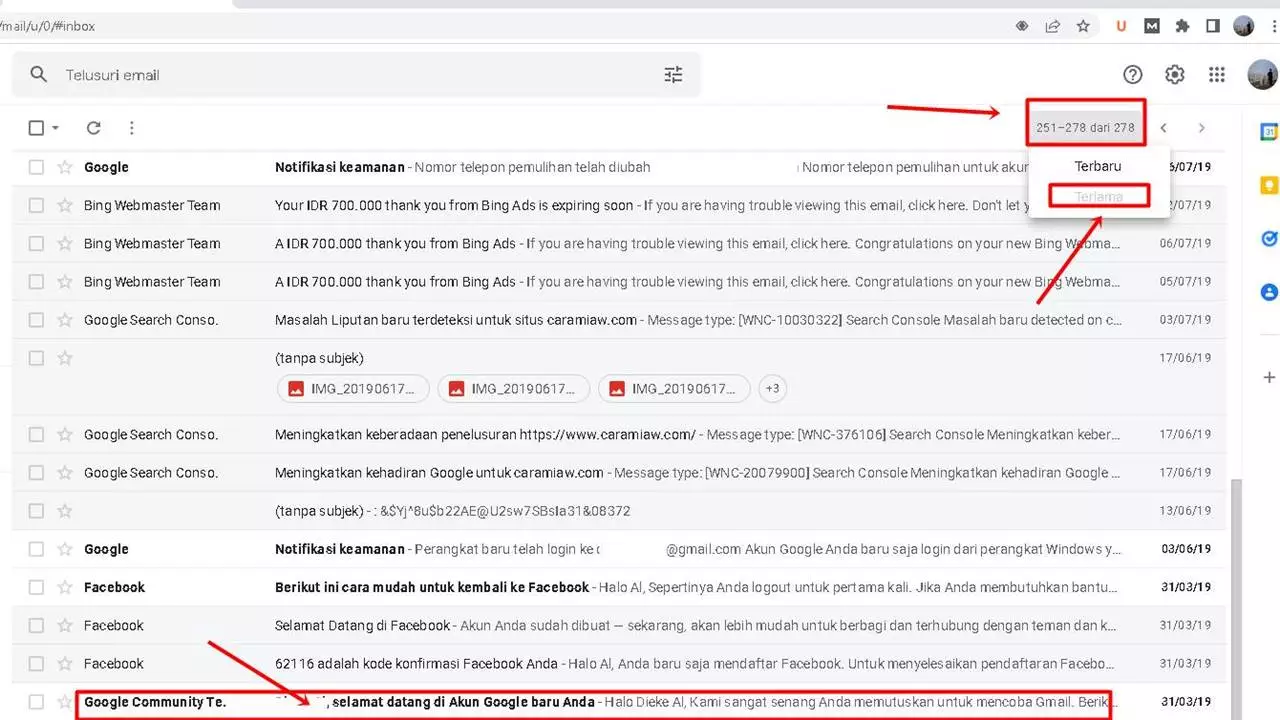
HP
- Buka aplikasi gmail
- Pilih Utama
- Scroll kebawah terus sampai mentok
- Dan temukan inbox dari Tim Komunitas Google
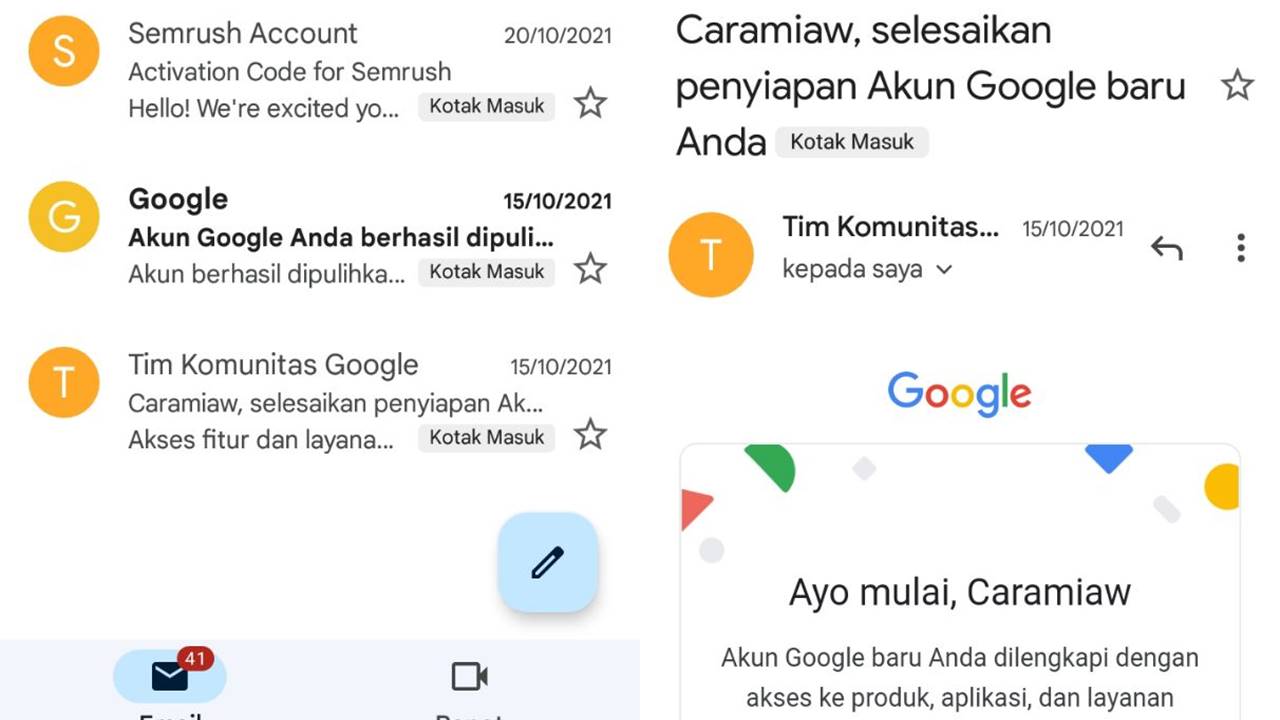
2. Mengecek Pengaturan POP/IMAP Forwarding
Sebagian besar pengguna membuat Akun Gmail supaya dapat menggunakan fasilitas Email Google. Cara untuk mengetahui kapan akun Gmail Anda dibuat yaitu dengan cara mengecek pengaturan POP/IMAP Forwarding. Berikut adalah langkah-langkah yang bisa Anda coba:
- Buka Gmail kemudian pilih setting untuk bisa mengakses pengaturan Gmail.
- Pilih penerusan dan POP/IMAP ataupun Forwarding and POP/IMAP.
- Lihat pada bagian Download POP dan juga baris pertama, status:pop diaktifkan untuk semua email yang sudah tiba sejak….. (bagian yang ada tanda merahnya).
- Tanggal pada baris tersebut merupakan tanggal dimana Anda membuat Akun Gmail tersebut.
Baca juga :
| • Cara Membuat Email Baru Di HP Yang Sudah Ada Emailnya |
| • Cara Sinkronisasi Gmail |
| • Cara Melihat Spam Di Gmail |
3. Melalui Google API
Cara berikutnya yang bisa kita gunakan sebagai salah satu cara mengetahui kapan Akun Gmail kita dibuat yaitu dengan melalui Google API. Perlu dipahami bahwa cara ini mungkin menjadi cara yang terakhir yang bisa Anda gunakan.
Cara yang satu ini memang tergolong cukup rumit namun terbukti ampuh bisa melihat tanggal pembuatan Akun Gmail Anda.
Sementara itu, cara yang satu ini mungkin akan terlihat familiar apabila Anda pernah menggunakan API atau Application Programming Interface dari Google. Untuk caranya, simak penjelasannya di bawah ini ya:
- Buka Link Google API
Langkah pertama yang harus dilakukan yaitu dengan membuka Akun Google API Anda. Lalu setelah itu buka Drive API V2. Apabila Anda belum pernah menggunakan API sebelumnya, Anda bisa langsung mengunduh dan membuka langsung Link Google API untuk mengambil dan juga melihat data pembuatan Akun Google Anda.
- Mengisi Data Google Drive API V2
Setelah Anda berhasil membuka link Google API dan Anda telah menuju ke tampilan Google Drive API V2. Kemudian langkah selanjutnya yaitu mengisi pada bagian kanan, yakni di bagian Try This API dan pastikan bahwa tampilannya sesuai.
Setelah itu isikan di kolom dan Field File Id. Lalu biarkan Field yang lainnya kosong. Setelah itu centang kedua bagian Google OAuth 2.0 dan juga API Key, lalu lanjutkan dan pilih Execute
Setelah itu Anda akan diminta Login apabila sebelumnya Anda belum pernah menggunakan Google API.
- Tanggal Akun Google Dibuat Pertama Kali Akan Muncul
Setelah Anda menyelesaikan semua langkah sebelumnya, maka langkah selanjutnya yaitu geser dan scroll sedikit ke bagian bawah. Setelah itu, Anda akan menemukan tanggal Akun Gmail pertama kali dibuat di bagian CreateDate.
4. Melalui dan Menggunakan Google Takeout
Cara yang terakhir yaitu dengan cara tambahan yang satu ini. Anda hanya cukup membuka Google Takeout dan pilih untuk mengekspor data Anda.
Kemudian Anda akan diminta masuk untuk konfirmasi ekspor. Berikut ini adalah langkah-langkah yang perlu Anda pahami untuk bisa menggunakan cara yang keempat ini, antara lain:
- Masuk ke Google Takeout
Langkah pertama yakni dengan masuk terlebih dulu ke Halaman Google Takeout.
- Pilih dan Centang Data Anda
Setelah berhasil masuk, kemudian Anda akan menemukan tampilan yang digunakan untuk memilih data mana yang akan diambil dari Akun Google Anda. Lalu lanjutkan dengan cara pilih dan centang hanya di bagian Android Device Configuration Service. Setelah itu lanjut pilih Next Step.
- Pilih Create Archive
Tunggu sampai proses selesai, setelah itu akan muncul di bagian atas. Lalu pilih dan tekan download untuk menyimpan archive atau arsip Data Google Takeout Anda.
- Buka File di Google Takeout Anda
Setelah Anda mengunduhnya, lanjutkan dengan membuka File Google Takeout. Anda hanya cukup membuka Folder Android Device Configuration Service. Setelah itu, buka file yang paling atas yang ada di dalam folder tersebut. Buka dengan memakai Browser Google Chrome untuk membukanya.
- Data Penggunaan yang Pertama Kali di Akun Google Anda
Setelah langkah-langkah di atas sudah berhasil Anda lewati, maka Anda sudah bisa melihat data dan juga tanggal penggunaan Akun Gmail untuk pertama kalinya di device di bagian Recent Successful Android Device Configurations Service Connections.
Itulah tadi rangkuman mengenai berbagai cara melihat tanggal pembuatan Akun Gmail yang bisa Anda coba. Kesimpulannya yaitu cara terbaik untuk mengatasi masalah yang satu ini yakni dengan menggunakan cara ketiga yaitu melalui Google API. Dimana cara yang satu ini sudah berhasil memahami kapan tanggal pembuatan Gmail Akun Google Anda.
Apabila Anda tidak dapat masuk ke dalam Akun Gmail Anda, maka salah satu caranya yaitu dengan mencoba menggunakan langkah di atas sebagai acuan perkiraan untuk melihat tanggal pembuatan akun Anda.

